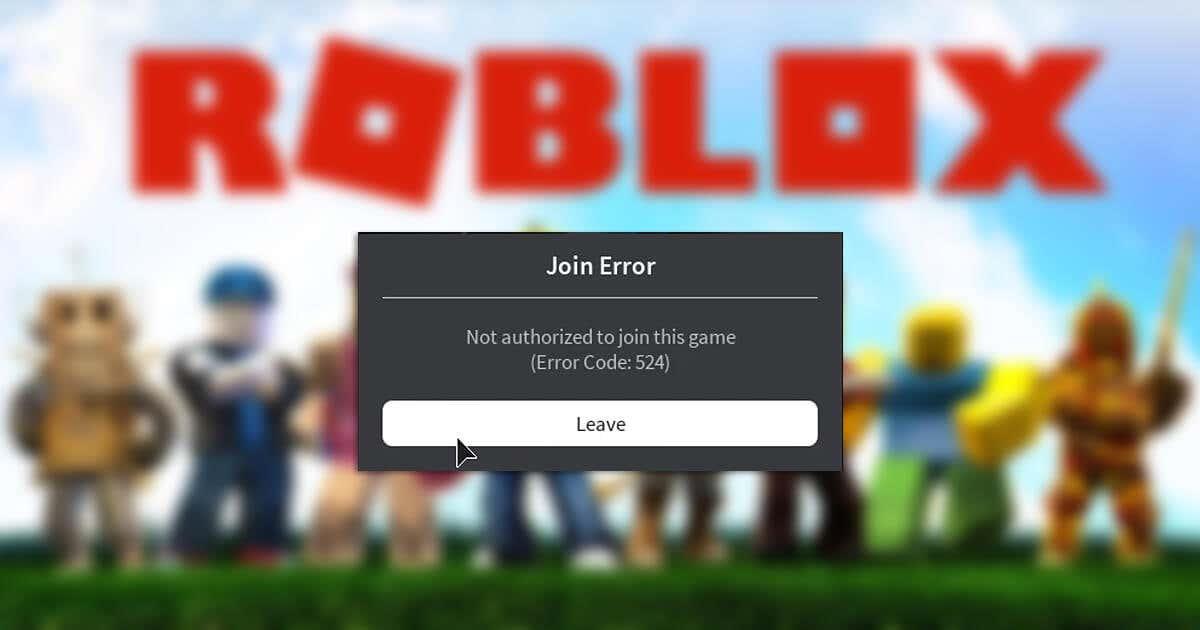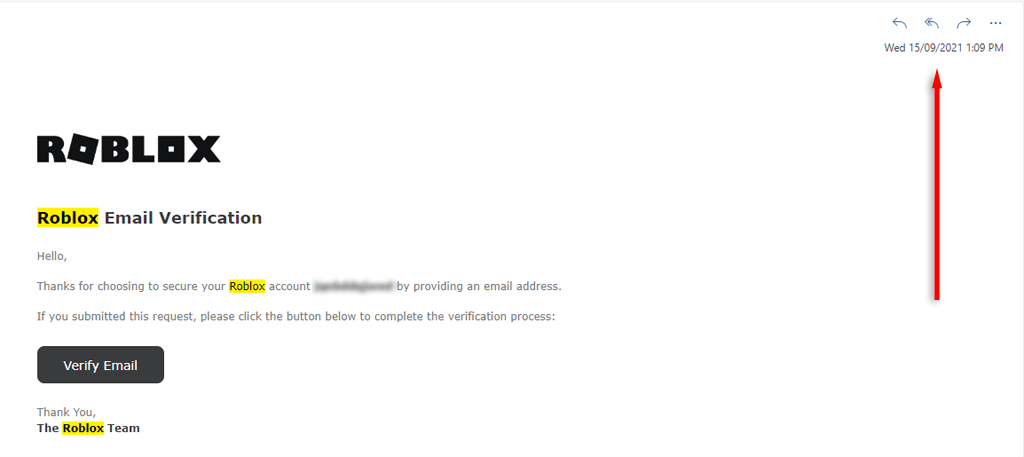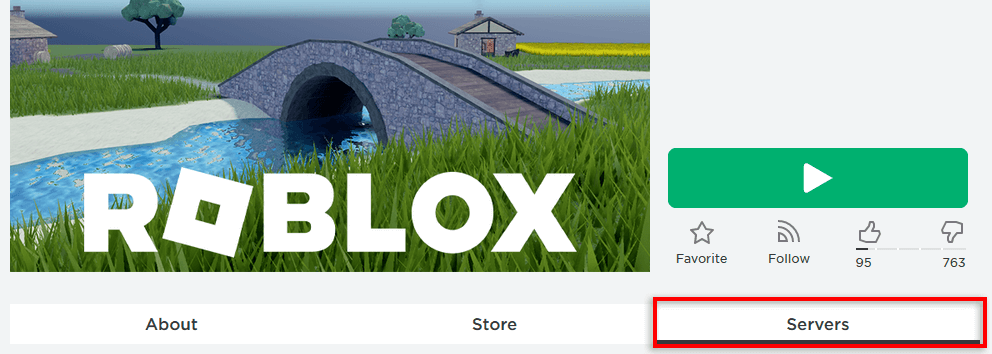Užili jste si relaci Roblox, když jste se náhle ze hry spustili kvůli chybovému kódu 524? Toto je jeden z častějších chybových kódů, které v poslední době zřejmě ovlivňují hráče Roblox, ale naštěstí je snadné jej opravit.
V tomto průvodci odstraňováním problémů vysvětlíme, co způsobuje chybový kód 524 na Roblox a jak jej opravit.
Obsah
Co způsobuje kód chyby Roblox 524?
Chybový kód Roblox 524 se obvykle objeví, když se pokoušíte připojit ke hře. Po pokusu o připojení ke hře obdržíte zprávu: „Nemáte oprávnění se připojit k této hře. (Kód chyby: 524)“. Může k tomu však dojít i během relace a spustí vás z jakékoli hry, kterou právě bavíte.
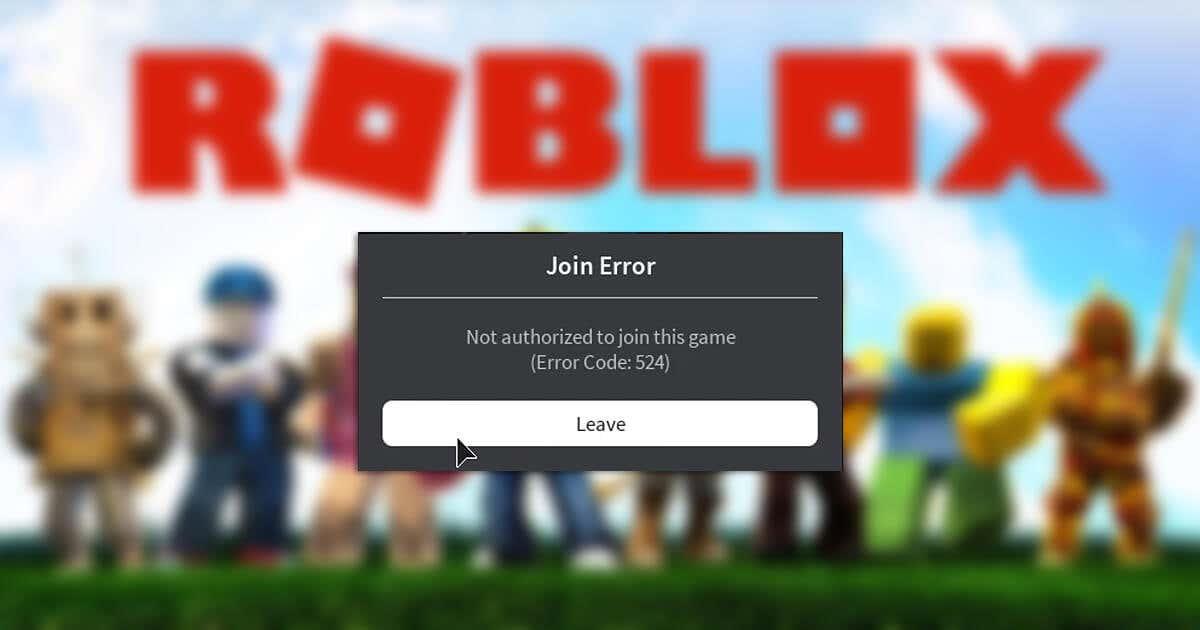
Existuje několik důvodů, proč se vám může zobrazit tento chybový kód, včetně:
- Pokoušíte se připojit k soukromému serveru, ke kterému nemáte oprávnění.
- Váš účet je příliš nový – mnoho serverů umožňuje připojení pouze účtům starým alespoň 30 dní.
- Problémy se serverem Roblox.
- Vaše nastavení soukromí vám brání v připojení k soukromému serveru.
- Náhodné závady v aplikaci nebo webovém prohlížeči brání Robloxu ve správném fungování.
- Problémy s připojením k internetu.
Níže vysvětlíme, jak vyřešit každý z těchto problémů. Začneme těmi nejpřímějšími opravami a pokročíme k těm složitějším – začněte tedy od začátku a postupujte dolů.
Jak opravit Roblox Error Code 524
Zde je sedm způsobů, jak opravit chybový kód Roblox 524:
1. Zkontrolujte stáří účtu
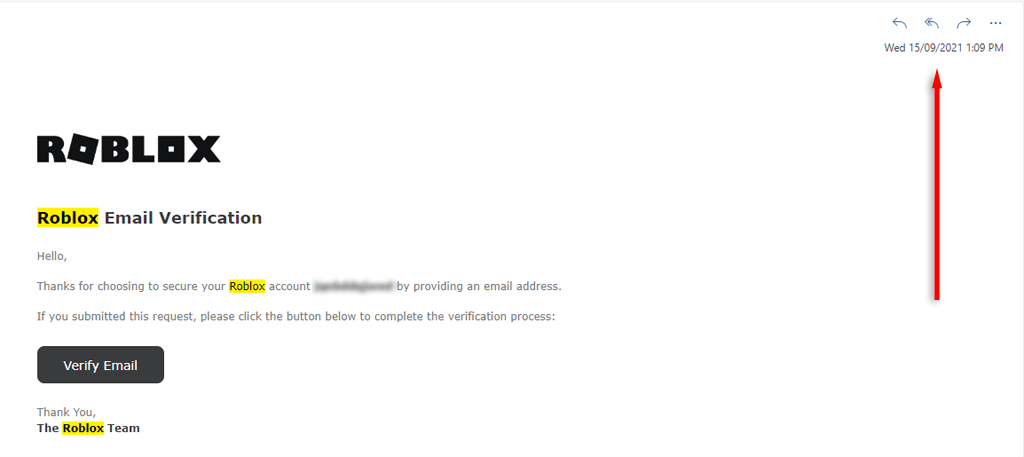
Pokud je váš účet mladší než 30 dní, možná se nebudete moci připojit ke konkrétním herním serverům Roblox . V takovém případě budete muset počkat, až bude váš účet starší, a poté se zkusit připojit znovu.
Pokud si nejste jisti, jak starý je váš účet, zkontrolujte datum potvrzovacího e-mailu, který jste obdrželi od Roblox při vytváření účtu.
2. Požádejte o povolení k připojení k soukromému serveru
Pokud se pokoušíte připojit k novému serveru přítele, požádejte ho, aby překonfiguroval nastavení VIP serveru. Vše, co musí udělat, je přejít na stránku hry a vybrat Servery .
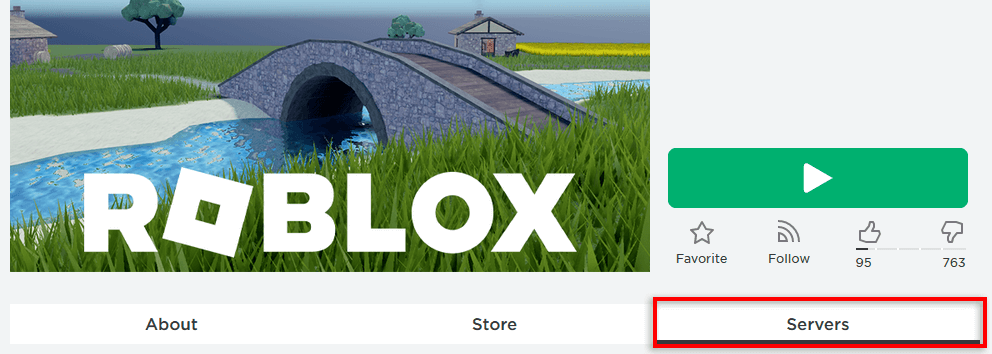
Poté vyberte Konfigurovat .
Zde by měli zaškrtnout políčko vedle položky Povolení přátelé , poté zadejte název účtu Roblox a vyberte Přidat .
3. Zkontrolujte servery Roblox
Chyba spojení Roblox 524 se může zobrazit, pokud jsou servery Roblox mimo provoz z důvodu údržby serveru nebo mají jiné problémy. Chcete-li to zkontrolovat, můžete se podívat na zmínky na sociálních sítích, jako je Twitter nebo Facebook. Pokud tam nic není, zkontrolujte stav serveru Roblox na webu, jako je Down Detector .
4. Odstraňte problémy se síťovým připojením
Špatné připojení k internetu může způsobit problémy při připojování k serverům Roblox. Načtením webové stránky můžete zkontrolovat, zda váš internet funguje podle očekávání. Pokud se načte v pořádku, váš internet funguje. Použijte také web pro testování rychlosti, abyste se ujistili, že rychlost stahování a odesílání je taková, jaká by měla být.
Pokud se vyskytne problém, budete muset vyřešit problémy se sítí. Zkuste resetovat router a deaktivovat virtuální privátní síť (VPN), pokud ji používáte. Pokud to nepomůže, podívejte se na našeho podrobného průvodce, jak znovu opravit připojení k internetu .
5. Změňte nastavení soukromí
Chybový kód 524 může být způsobeno nastavením pozvánky na ochranu soukromí. Chcete-li toto změnit:
- Otevřete Roblox a přihlaste se ke svému účtu Roblox.
- Vyberte ikonu Nastavení (ikona ozubeného kola) v pravém horním rohu obrazovky.
- Vyberte Soukromí .
- Přejděte dolů na Další nastavení . V části „Kdo mě může učinit členem svého soukromého serveru“ vyberte Všichni .
- Zkuste se znovu připojit k serveru.
6. Vymažte soubory cookie a mezipaměť prohlížeče
Pokud hrajete Roblox prostřednictvím webového prohlížeče, vaše soubory cookie nebo mezipaměť mohou být poškozeny, což způsobuje problémy s hrou. Chcete-li tento problém vyřešit, musíte vymazat soubory cookie i mezipaměť .
V prohlížeči Google Chrome:
- Vyberte Nastavení v pravém horním rohu.
- Vyberte možnost Vymazat údaje o prohlížení .
- Ujistěte se, že jsou zaškrtnuty soubory cookie a další data webu , historie procházení a obrázky a soubory v mezipaměti. Vyberte Vymazat data .
Poznámka: Někteří hráči Roblox hlásí, že blokování reklam ve webovém prohlížeči občas způsobí, že Roblox nefunguje. Chcete-li to zkontrolovat, vypněte blokování reklam a poté se zkuste znovu připojit ke hře Roblox. Pokud to funguje, pak víte, že na vině je blokovač reklam.
7. Znovu nainstalujte Roblox
Pokud nic jiného nefungovalo, je čas zkusit znovu nainstalovat aplikaci Roblox. Jak to uděláte, bude záviset na zařízení, které používáte k hraní Roblox.
Chcete-li odinstalovat Roblox na počítači se systémem Windows:
- Otevřete nabídku Start , zadejte „Ovládací panely“ a vyberte ji.
- Vyberte Odinstalovat program .
- Najděte Roblox v seznamu a poté vyberte Odinstalovat .
V novějších verzích systému Windows můžete stisknutím klávesy Windows + I otevřít Nastavení . Odtud vyberte Aplikace , poté vyberte Roblox a zvolte Odinstalovat .
Chcete-li odinstalovat Roblox na zařízení Android nebo iOS, stiskněte a podržte ikonu aplikace Roblox. V systému Android vyberte možnost Odebrat . Na iPhonu klepněte na Odebrat aplikaci a poté na Odstranit aplikaci .
Jakmile je aplikace odinstalována, můžete si ji znovu stáhnout z webu Roblox. Pokud používáte mobilní zařízení, stáhněte si jej z Obchodu Google Play (pro Android) nebo App Store (pro zařízení iOS).
Připojte se k přátelům a získejte více zábavy
Můžete se připojit ke hrám a vrátit se k hraní Roblox se svými přáteli. Pokud máte stále problémy s hraním Roblox, kontaktujte podporu Roblox prostřednictvím webové stránky Roblox.